高效移动办公|提升屏幕清晰度体验—分辨率优化技巧精华】Win10设置实用指南
- 服务器推荐
- 2025-08-03 05:32:52
- 3
📱💻【高效移动办公|分辨率优化技巧精华】Win10设置实用指南🔧(2025最新版)
👀 第一步:找到隐藏的「高清入口」
右键桌面空白处→选「显示设置」🖥️,或直接按 Win+I 键秒开设置!懒人福音👉开始菜单🚪→齿轮图标「设置」🛠️→「系统」→「显示」。
🔍 第二步:分辨率选对,世界都清晰了!
看到「分辨率」下拉菜单了吗?🔽
✅ 黄金法则:优先选带✅标记的推荐分辨率(如1920×1080/2560×1440),这是显示器的“原生DNA”,文字锐利如刀!
⚠️ 避坑提醒:低分辨率会让文字发虚,屏幕带黑边,仿佛穿越回“大头电脑”时代……😵
💡 驱动急救包:如果分辨率突然抽风(如变成800×600),快去「设备管理器」检查显卡驱动!用 Driver Booster 一键更新,或手动回退到稳定版本。
🔧 第三步:进阶优化,让屏幕“锐利如刀”
1️⃣ 桌面图标/文字模糊?
→「显示设置」→「缩放与布局」📏
💡 按屏幕尺寸调缩放:

- 24寸以上选150%
- 15-23寸试125%
- 4K屏大胆用124%自定义缩放(需手动输入)
🔧 ClearType神优化:搜索「调整ClearType文本」→按提示选最清晰的文字组合,实测锐度提升30%!📈
2️⃣ 游戏画面撕裂?
→右键游戏快捷方式→「属性」→「兼容性」→勾选「替代高DPI缩放行为」→下拉选「应用程序」🎮
💡 NVIDIA用户注意:开DLSS时记得关FXAA!实测《赛博朋克2077》字体清晰度飙升!
3️⃣ 外接显示器“水土不服”?
→断开所有显示器→重启电脑→再接回显示器🔌
💡 在「显示设置」中单独调整每个显示器的分辨率和方向(横屏/竖屏自由切换!🖥️🔄)
🌙 第四步:护眼模式,让眼睛“喘口气”
→「设置」→「显示」→开启「夜间模式」🌙,暖色调助眠又护眼!
💡 动态刷新率:支持VRR的显示器可在「图形设置」中开启,游戏画面丝滑到飞起!🎮

💾 终极必杀技:驱动与系统维护
1️⃣ 显卡驱动别用测试版!
- RTX 40/30系用户回避572.16版本驱动,官网551版更稳定。
- 更新后出问题?「设备管理器」→右键驱动→「属性」→「回退驱动程序」↩️
2️⃣ 定期清理图标缓存:
→管理员模式运行CMD,依次输入:
taskkill /IM explorer.exe /F
DEL /A /Q "%localappdata%\IconCache.db"
DEL /A /F /Q "%localappdata%\Microsoft\Windows\Explorer\iconcache*"
→重启资源管理器,屏幕瞬间清爽!🌿
📌 分辨率设置不是“一劳永逸”!
定期检查驱动、按场景调整缩放、善用ClearType,才能让屏幕永远保持“高清模式”!快去试试这些技巧,让你的眼睛享受一场视觉盛宴吧!🍷
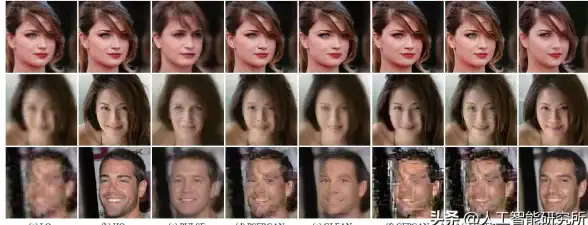
💡 彩蛋:Win10退役倒计时怎么办?
- 升级Win11:需TPM 2.0芯片,旧电脑可能不兼容。
- 付费续命:微软ESU计划,但费用逐年递增。
- 硬件升级:SSD必装!内存扩容至16GB,多任务不卡顿!💪
数据来源:微软官方支持、2025年8月最新技术文档及用户实测反馈 📅
本文由 千花高轩 于2025-08-03发表在【云服务器提供商】,文中图片由(千花高轩)上传,本平台仅提供信息存储服务;作者观点、意见不代表本站立场,如有侵权,请联系我们删除;若有图片侵权,请您准备原始证明材料和公证书后联系我方删除!
本文链接:https://vps.7tqx.com/fwqtj/522947.html

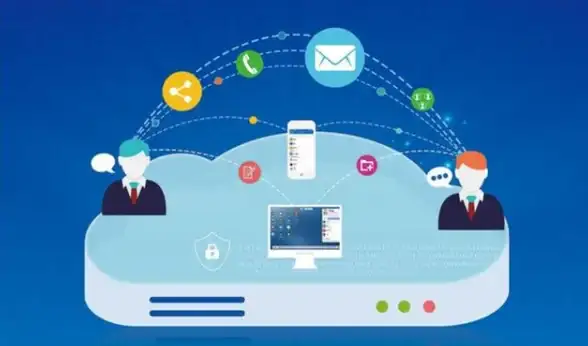
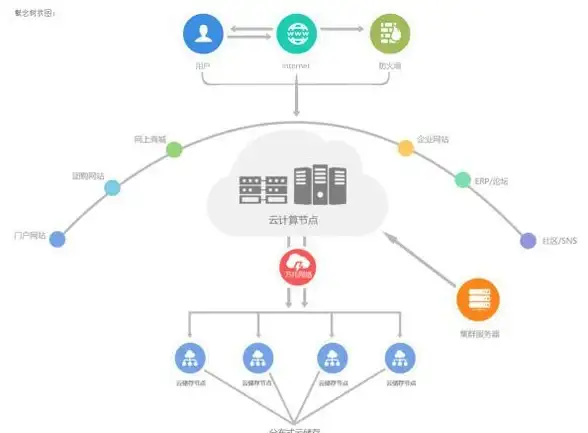
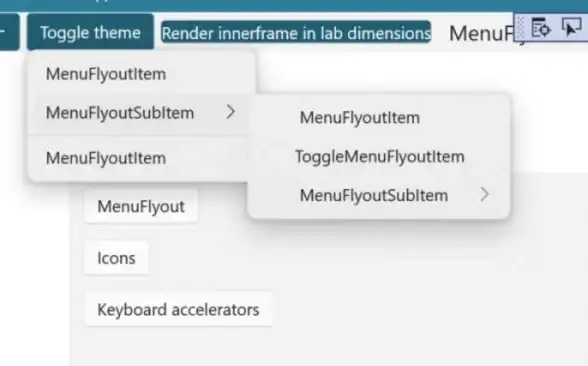
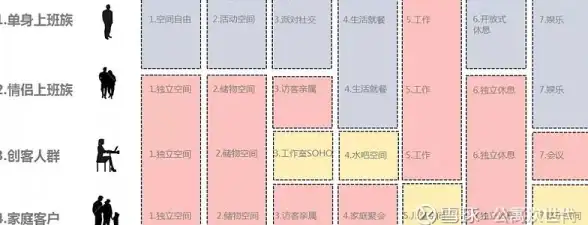

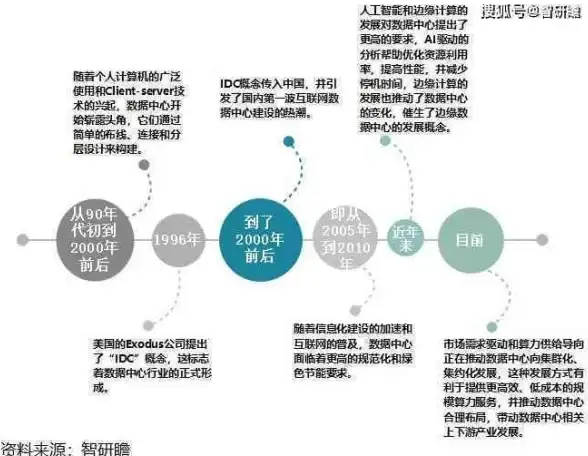
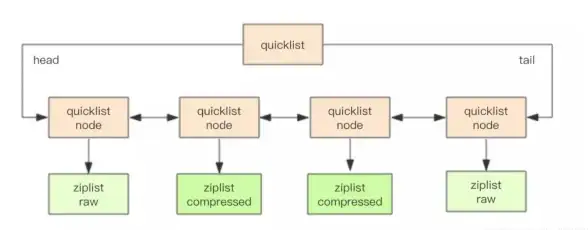

发表评论